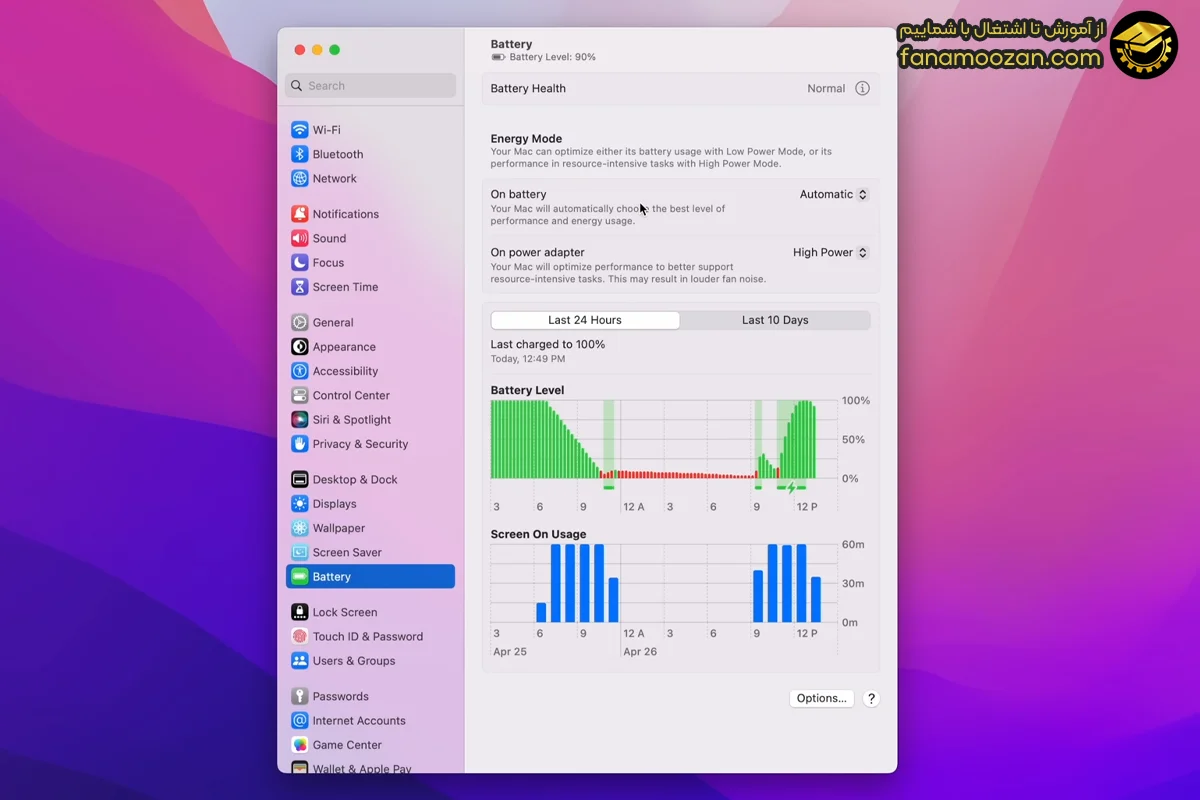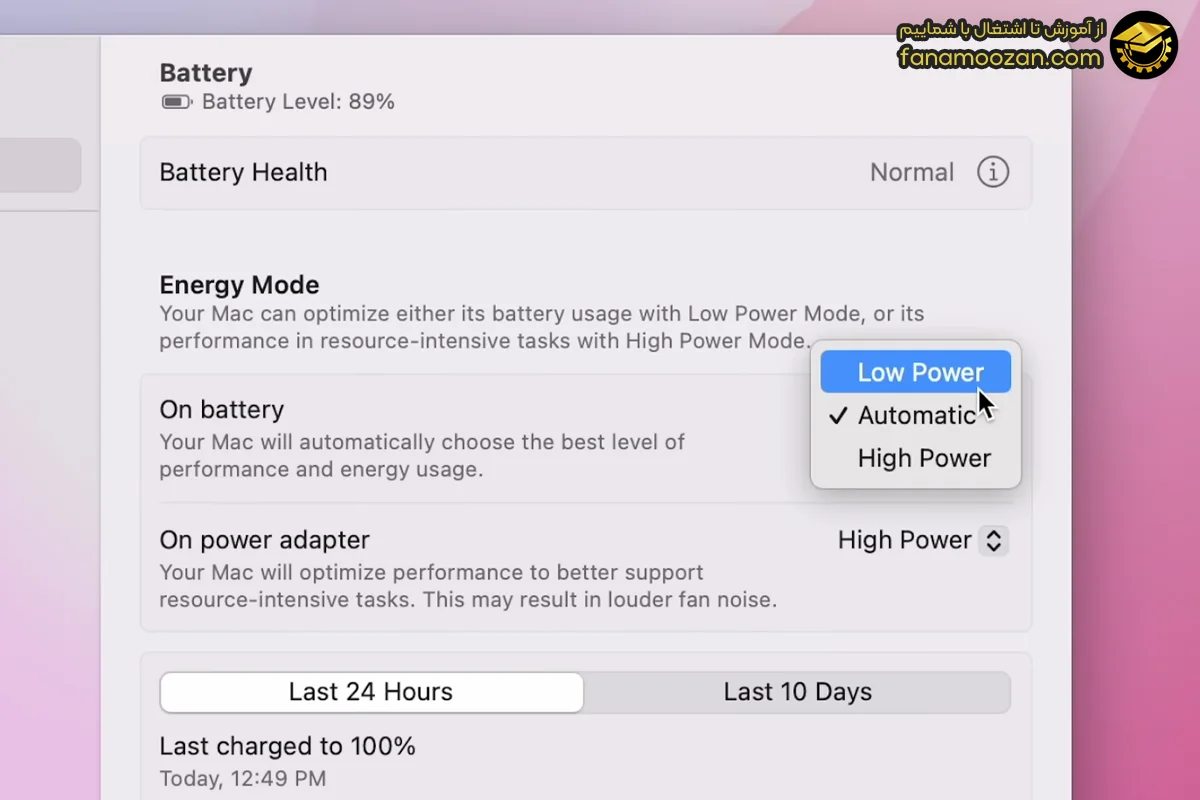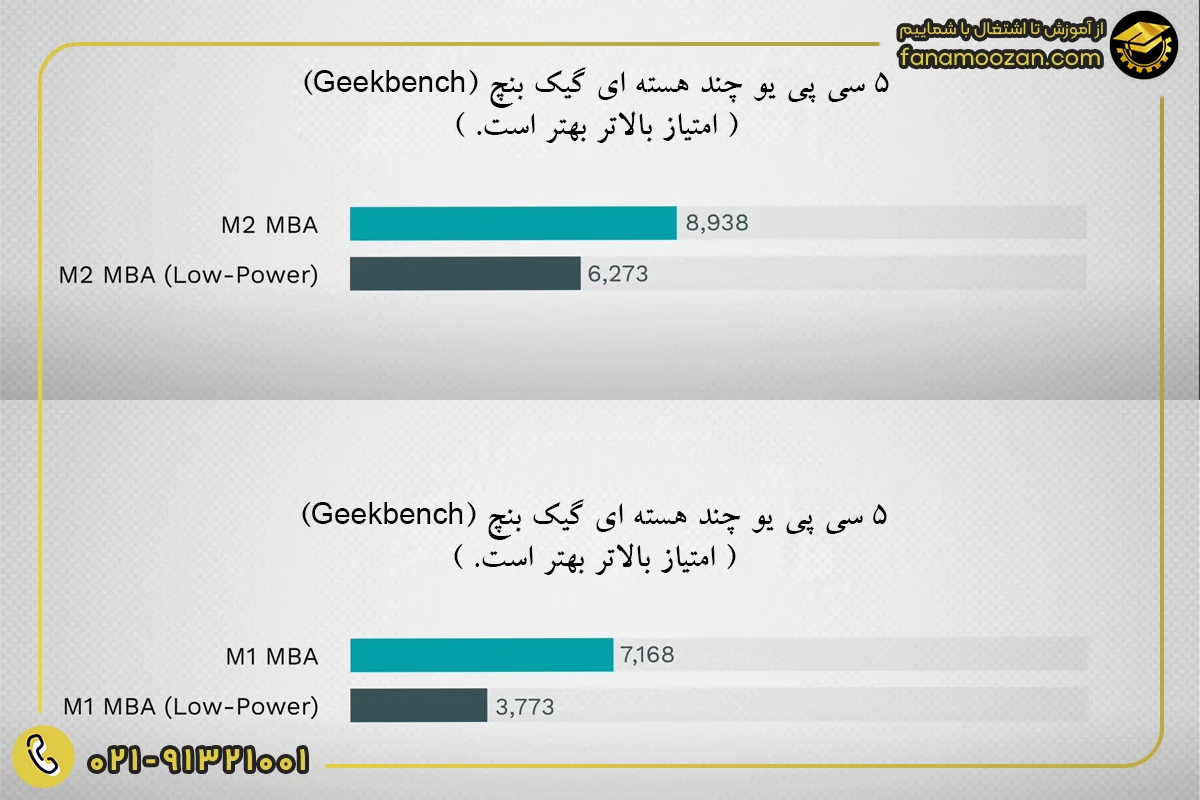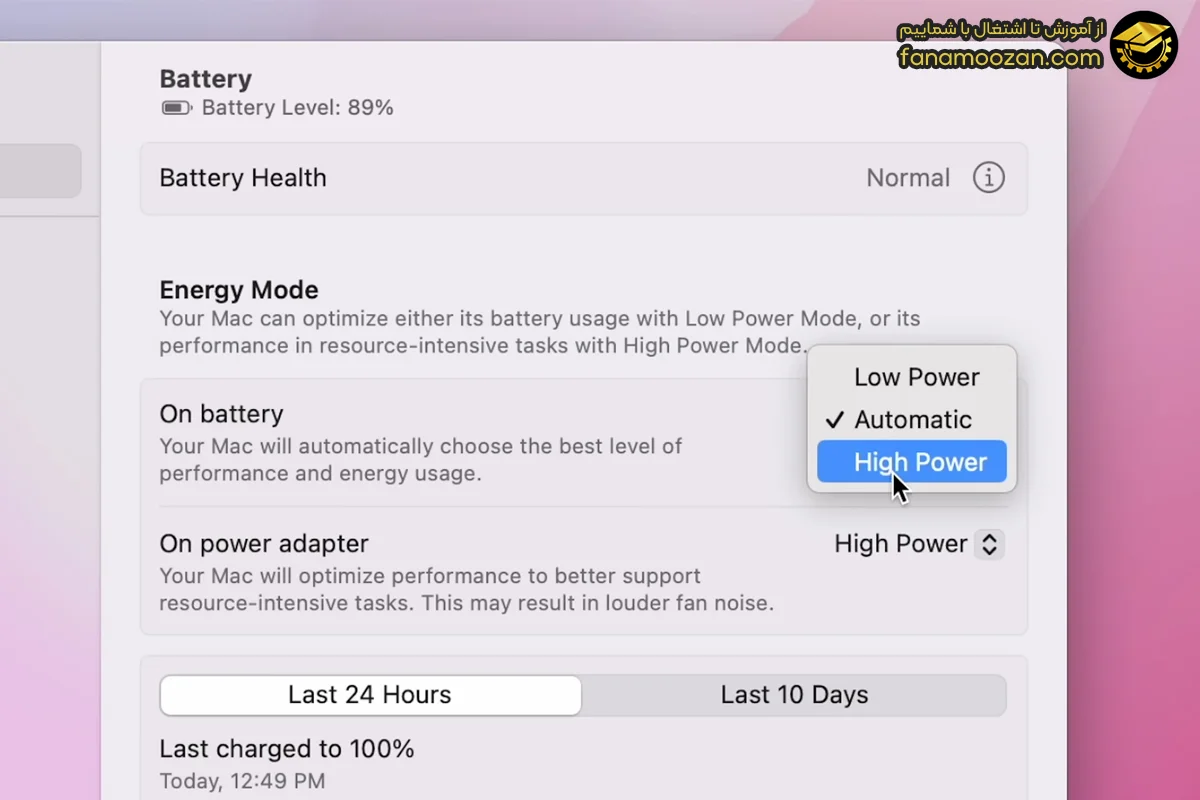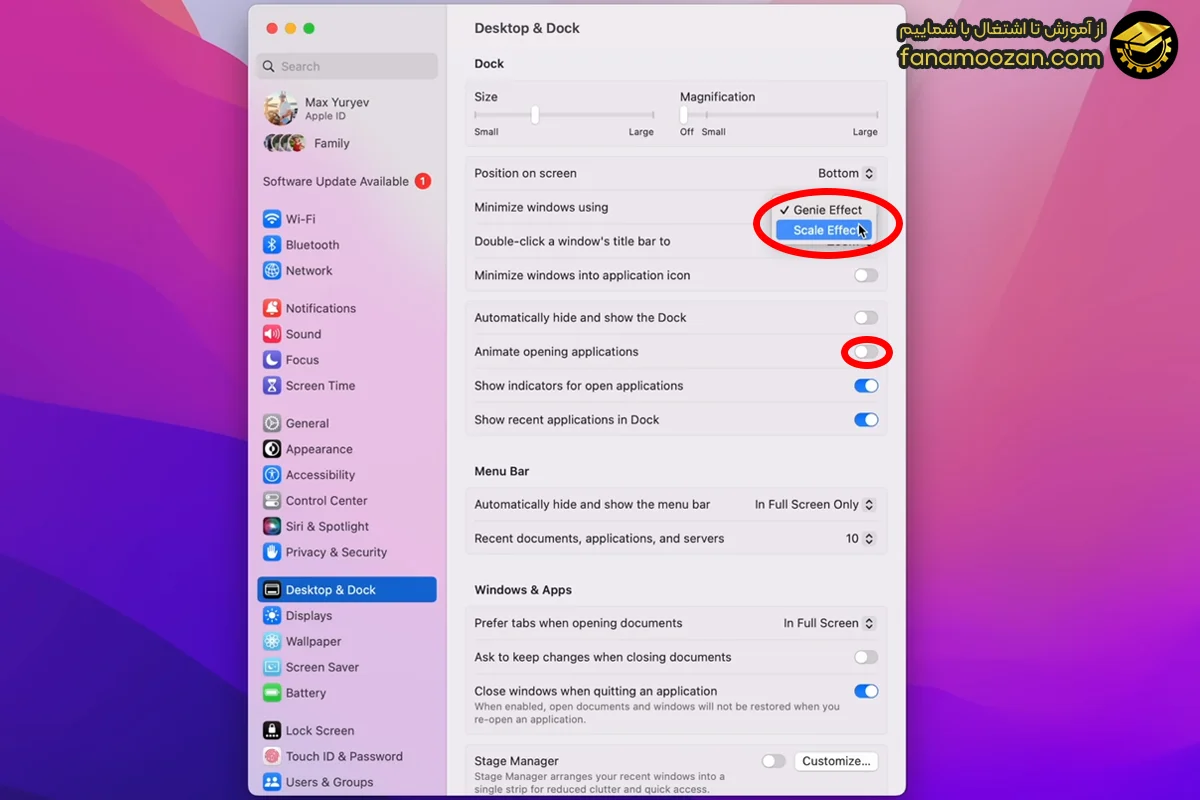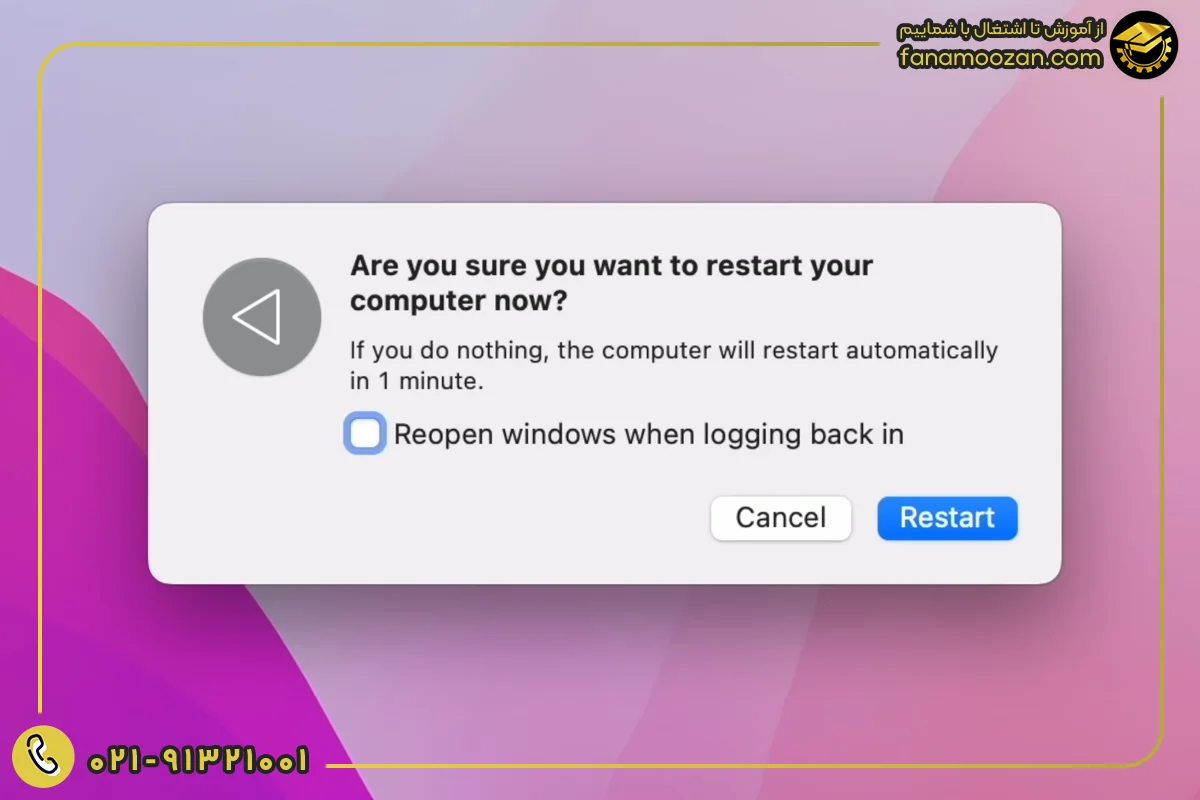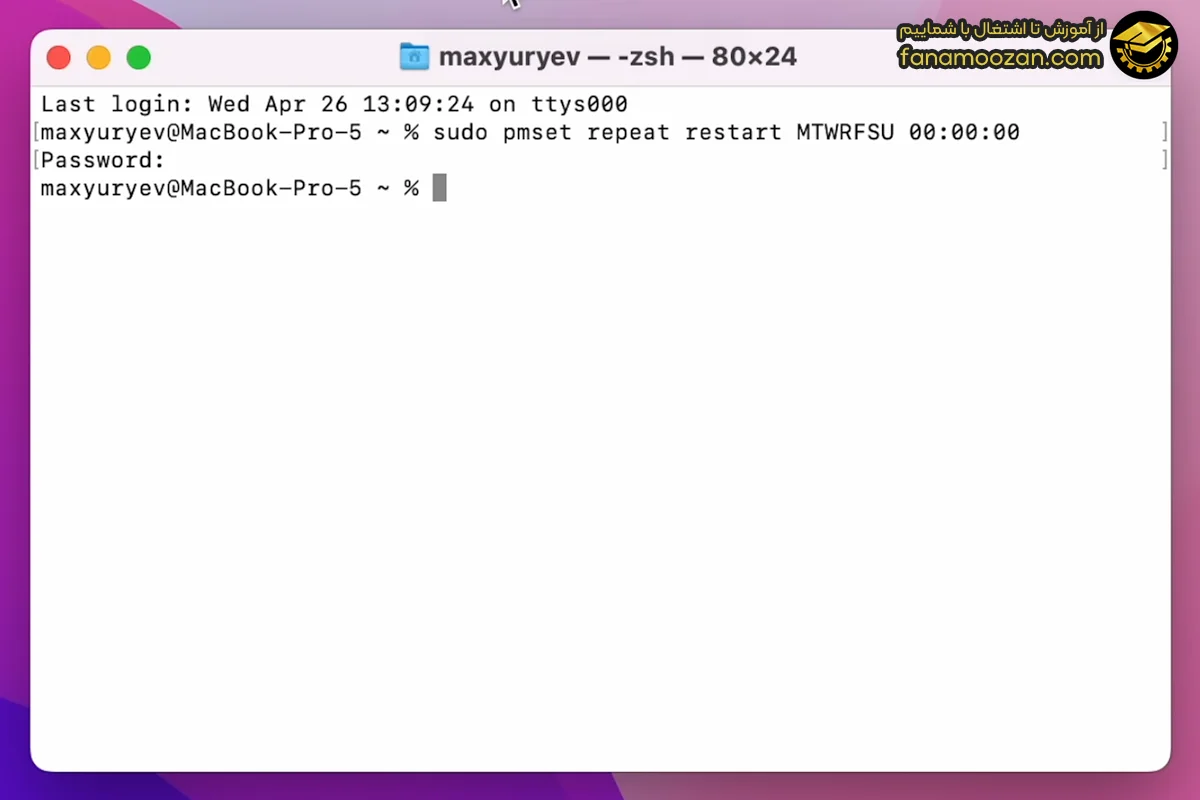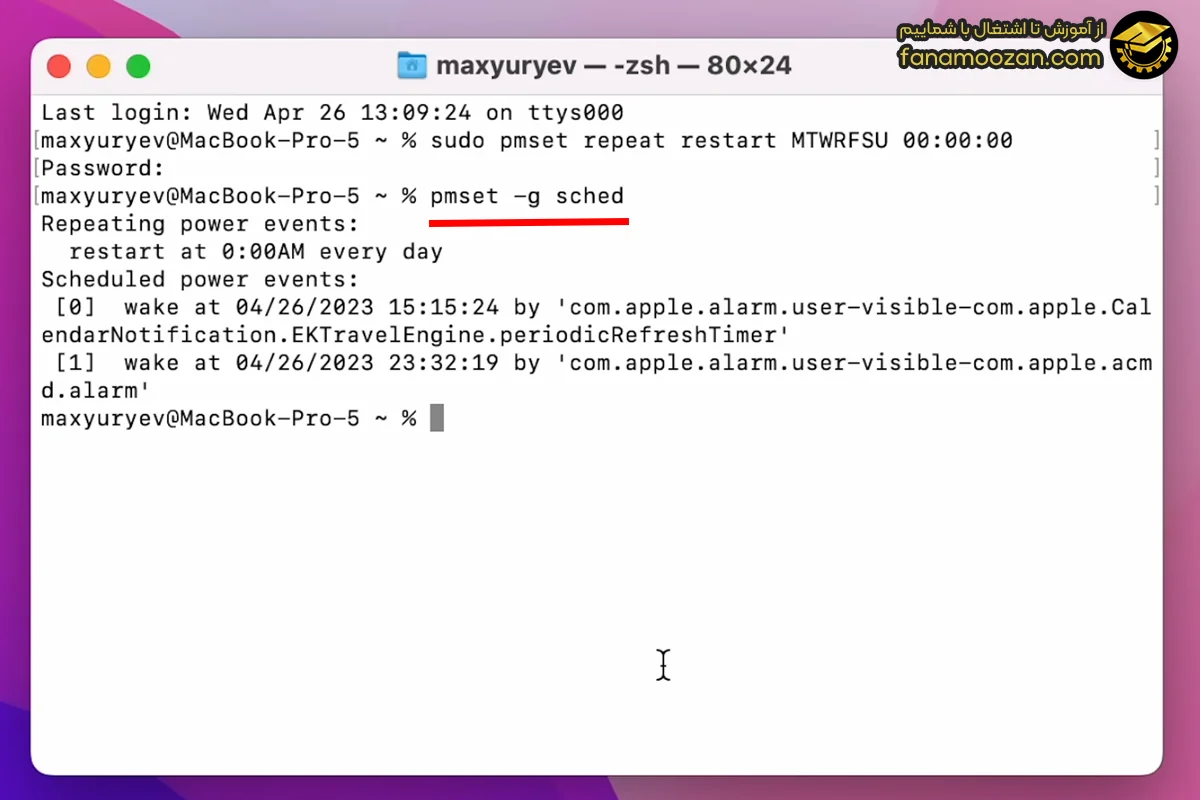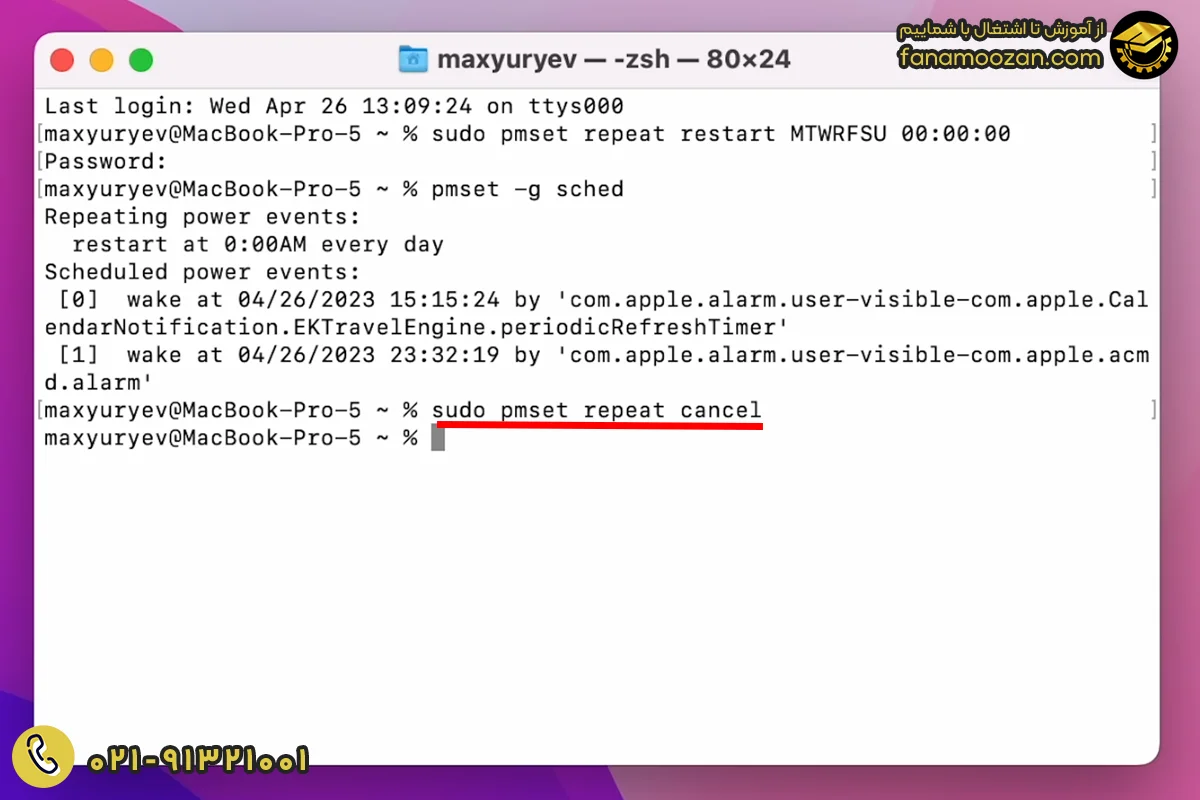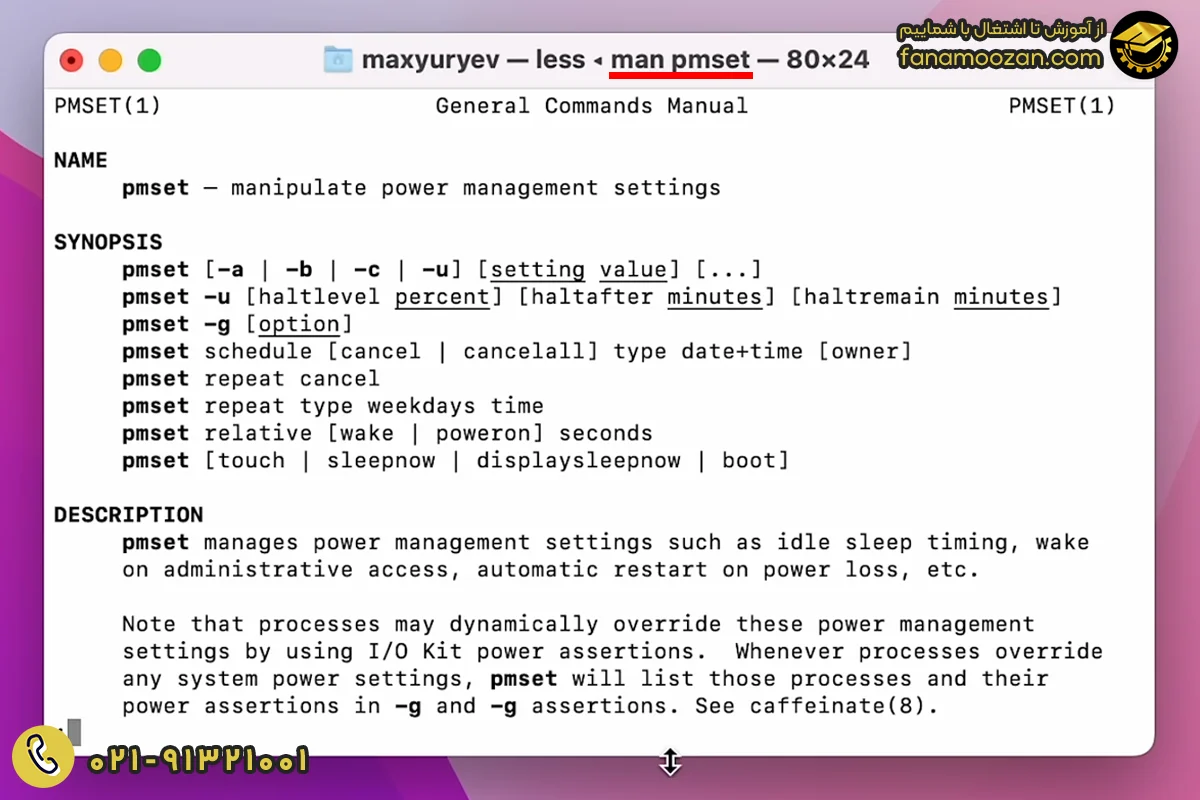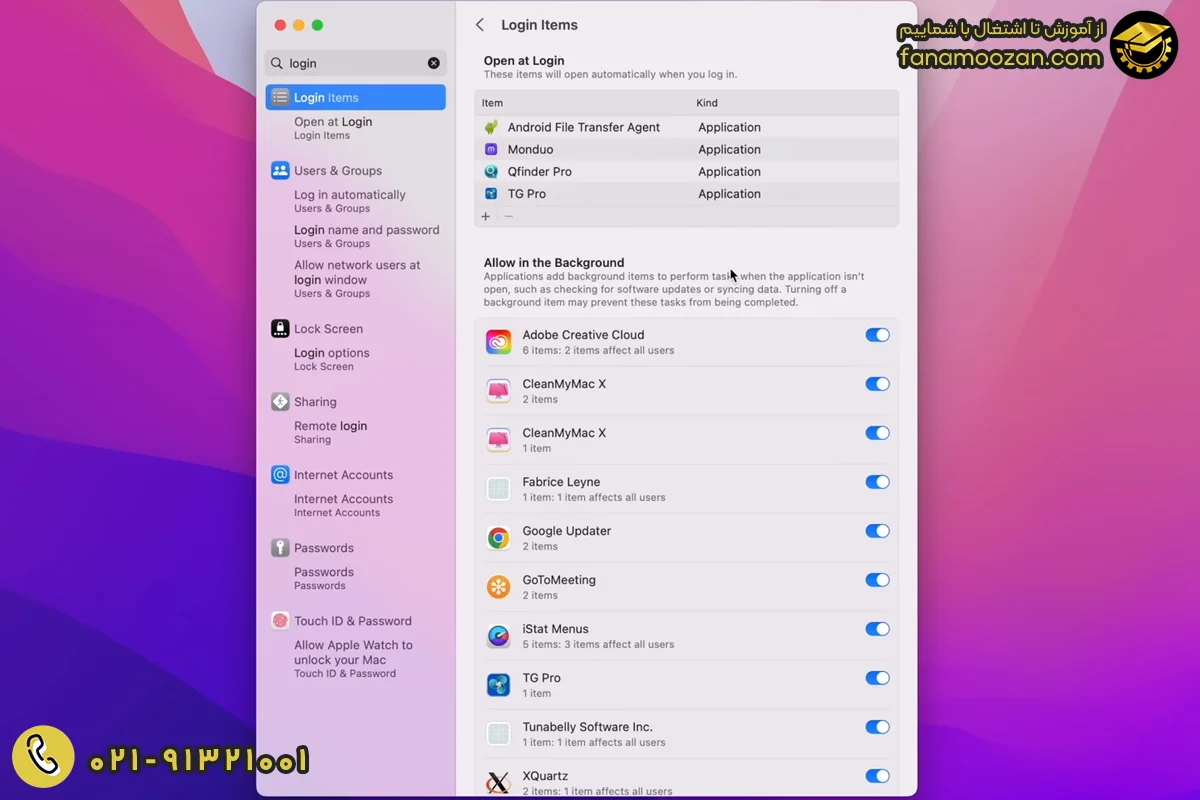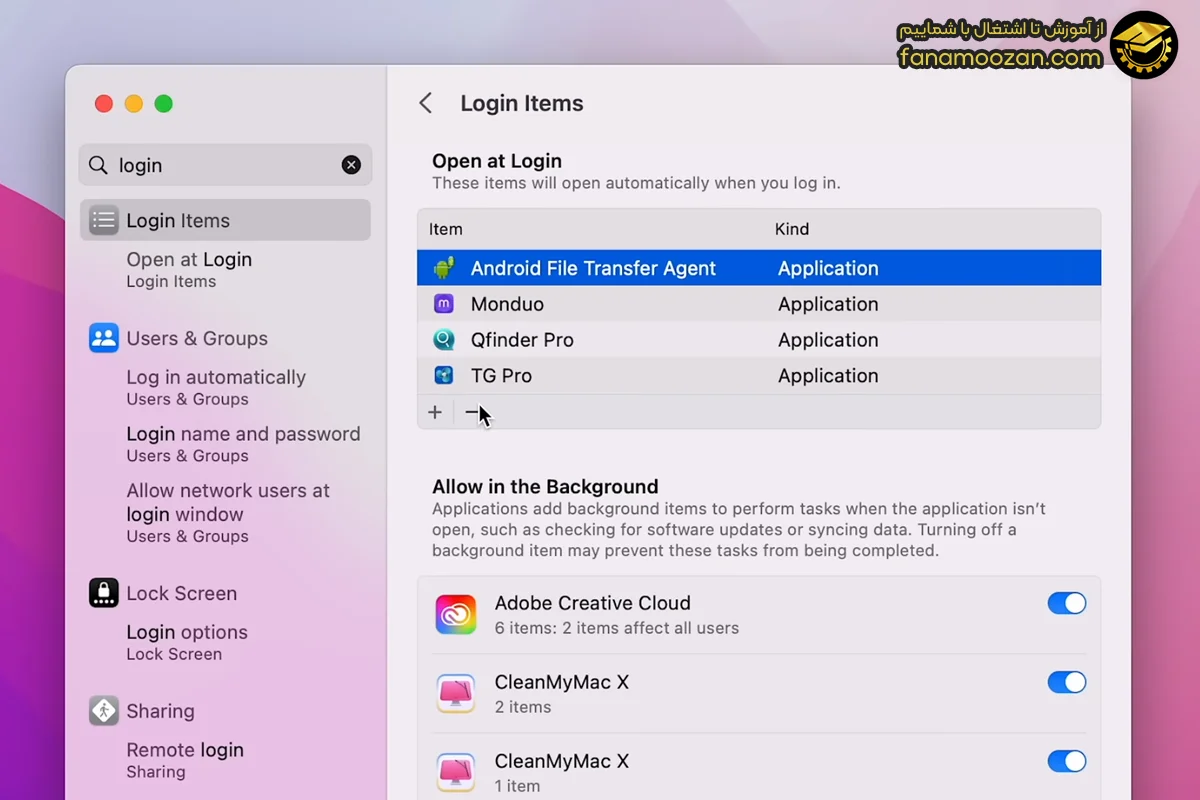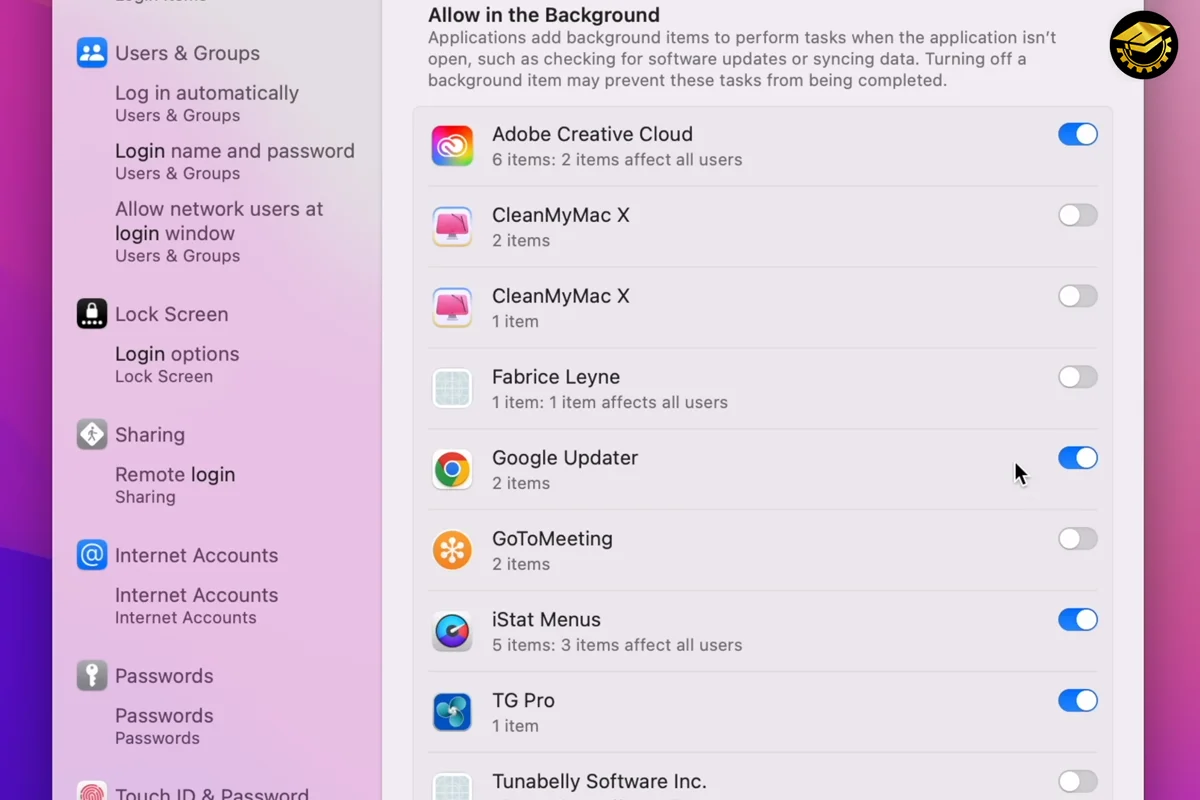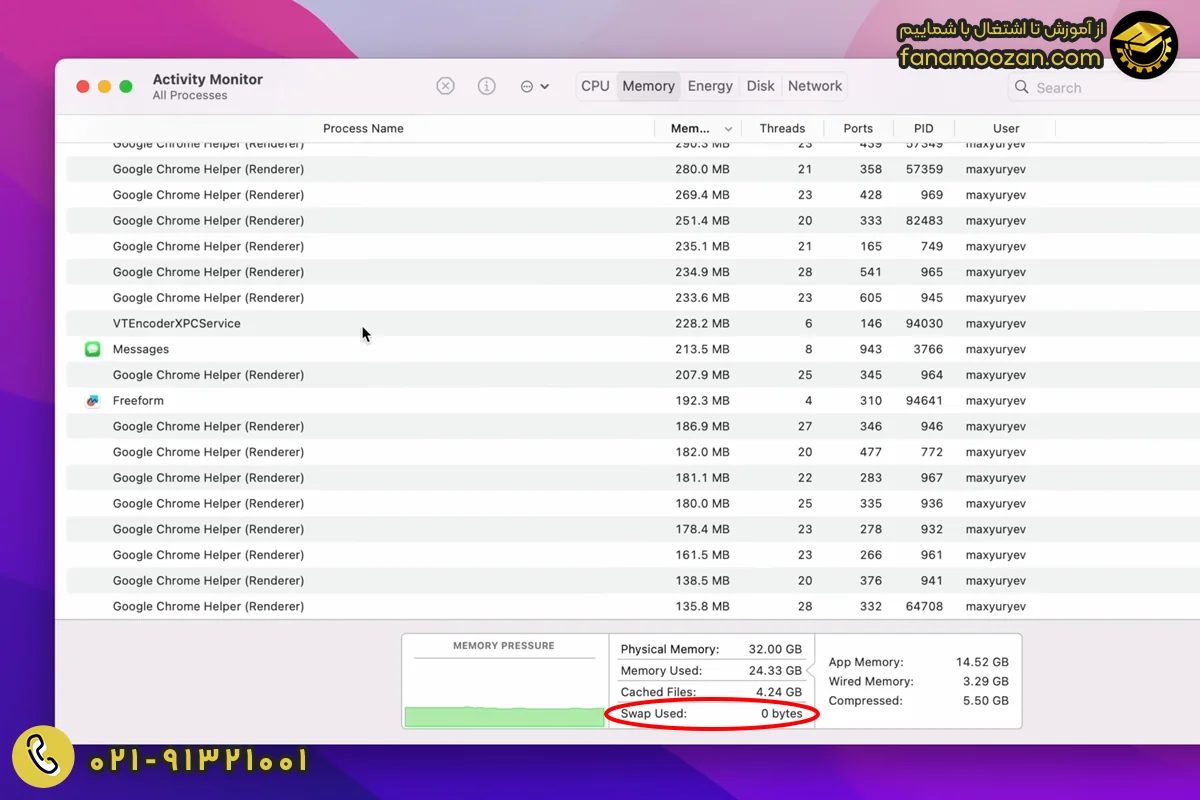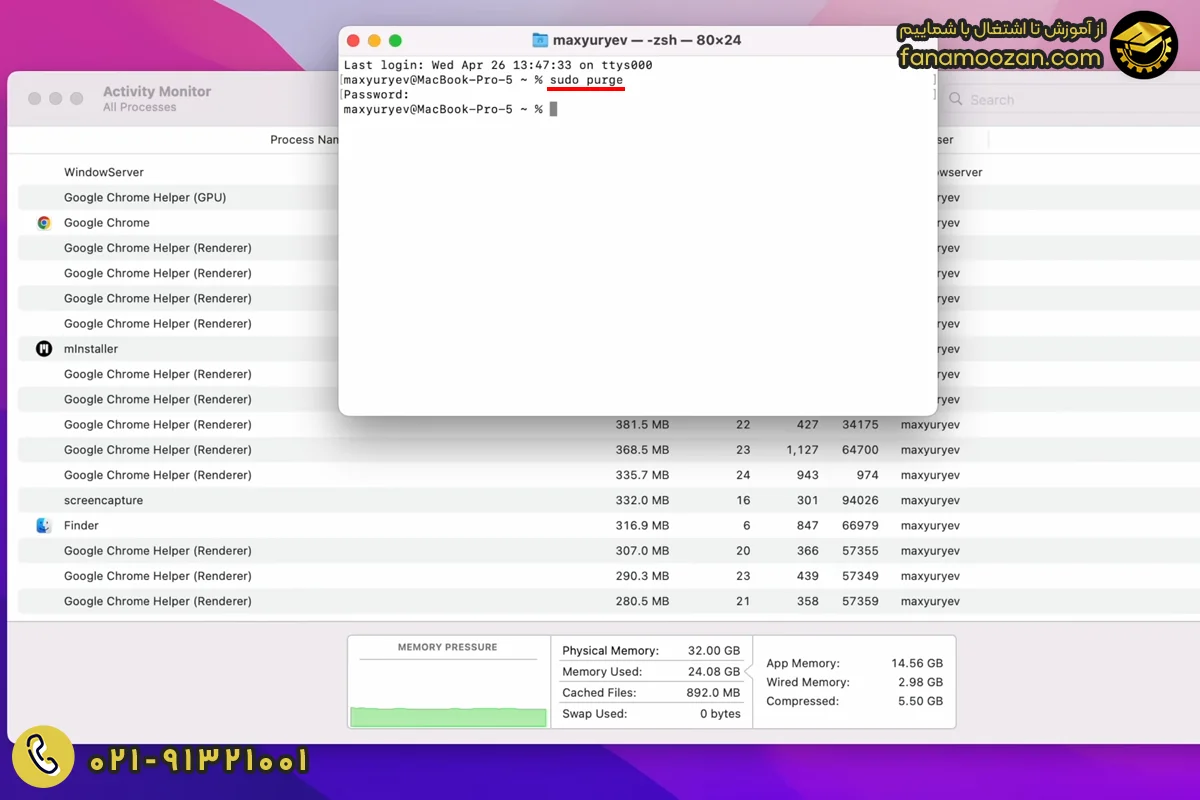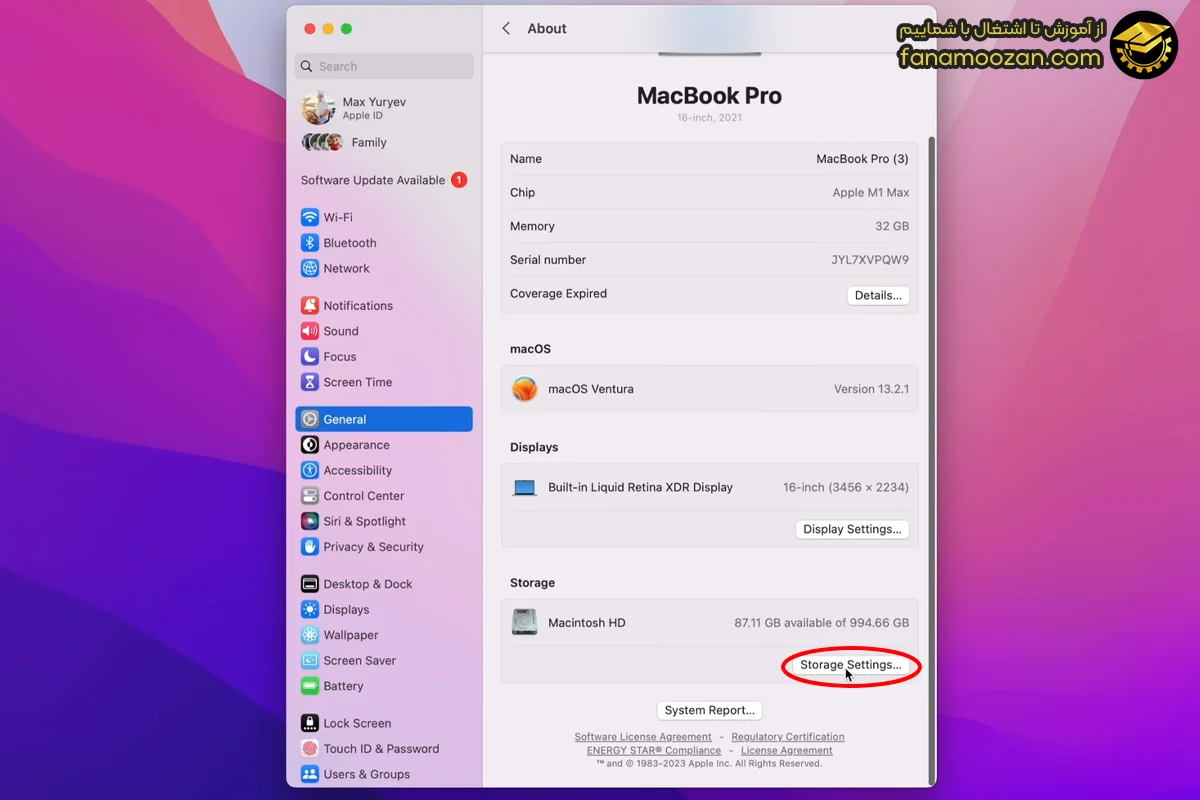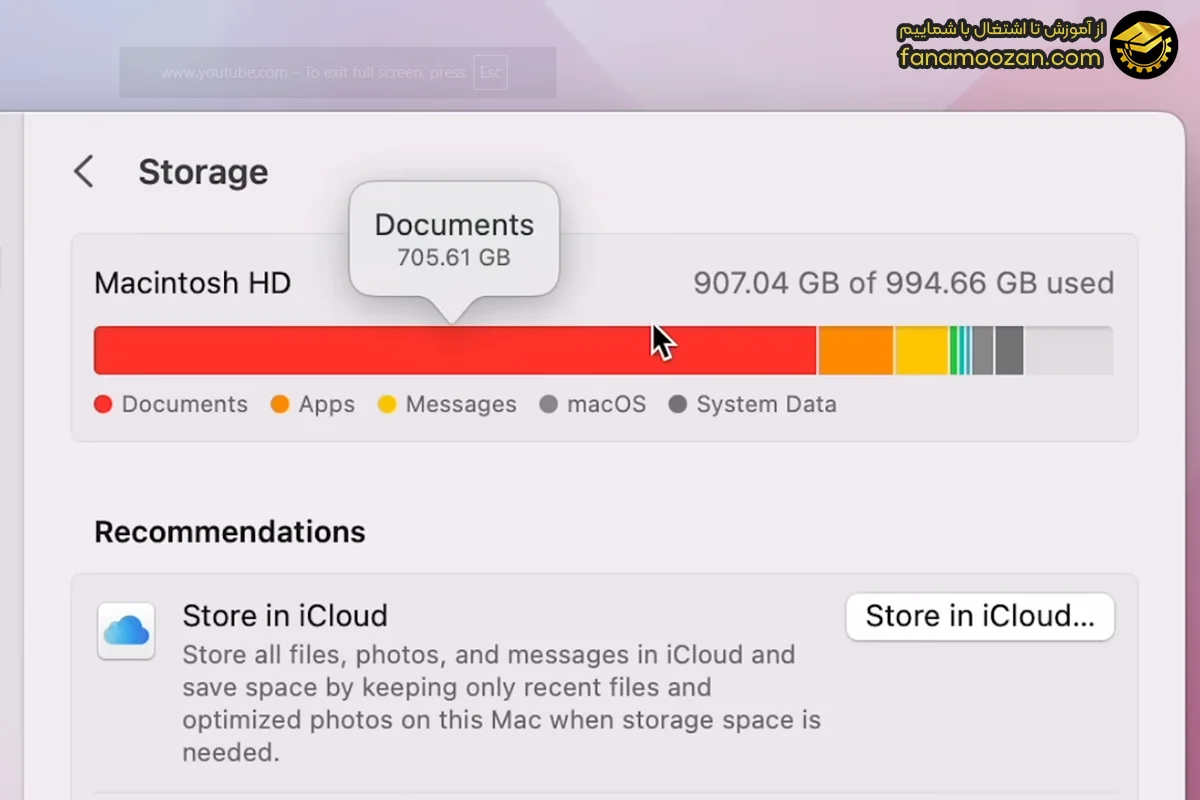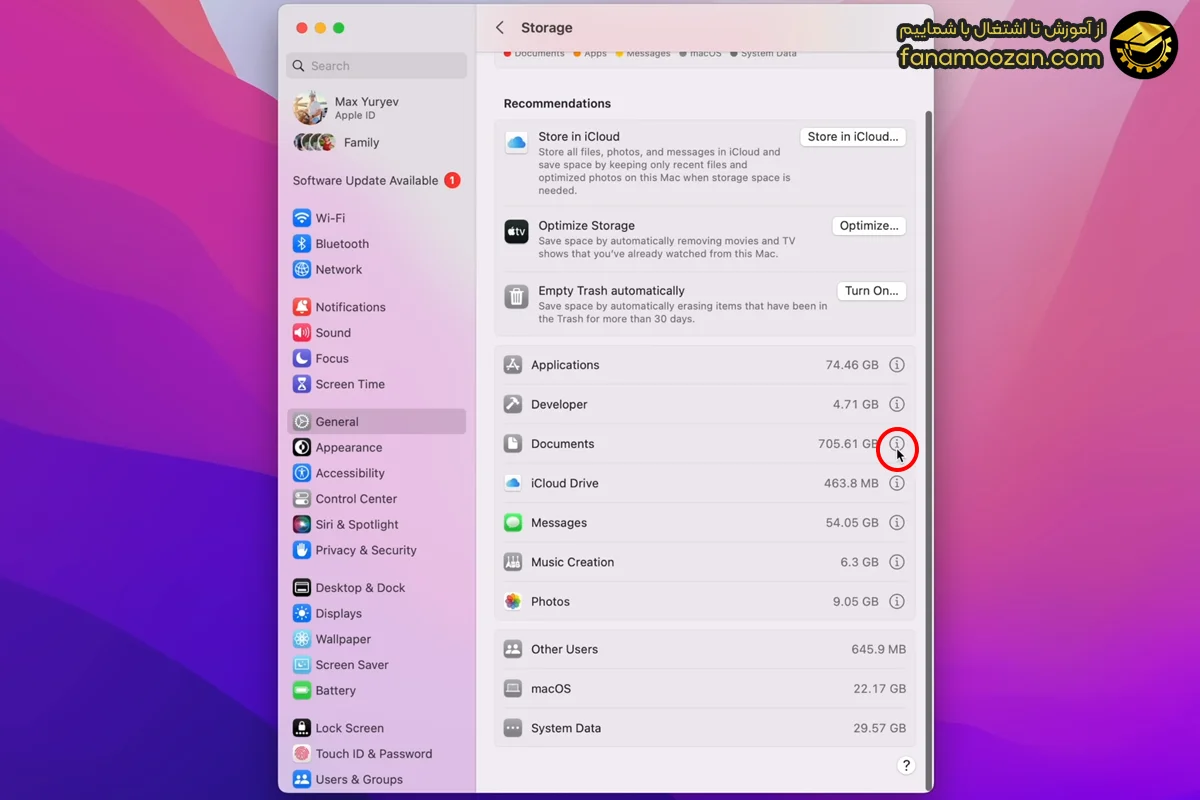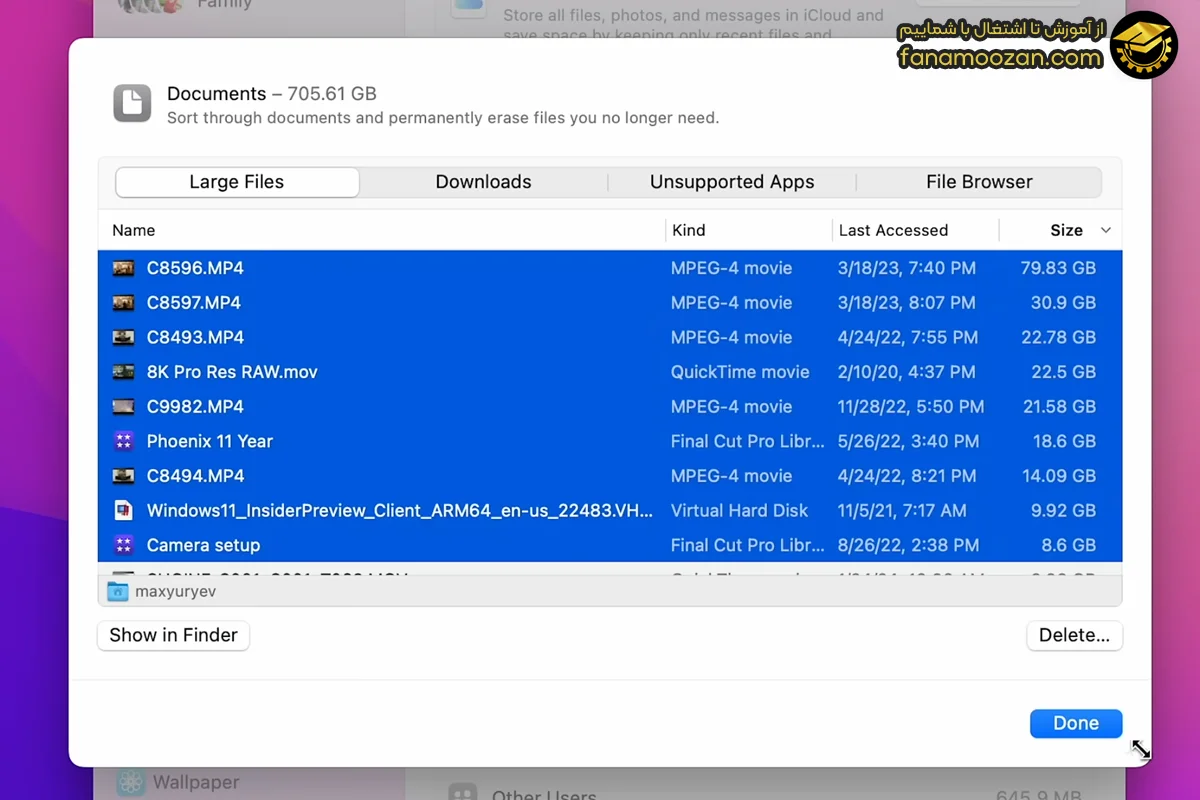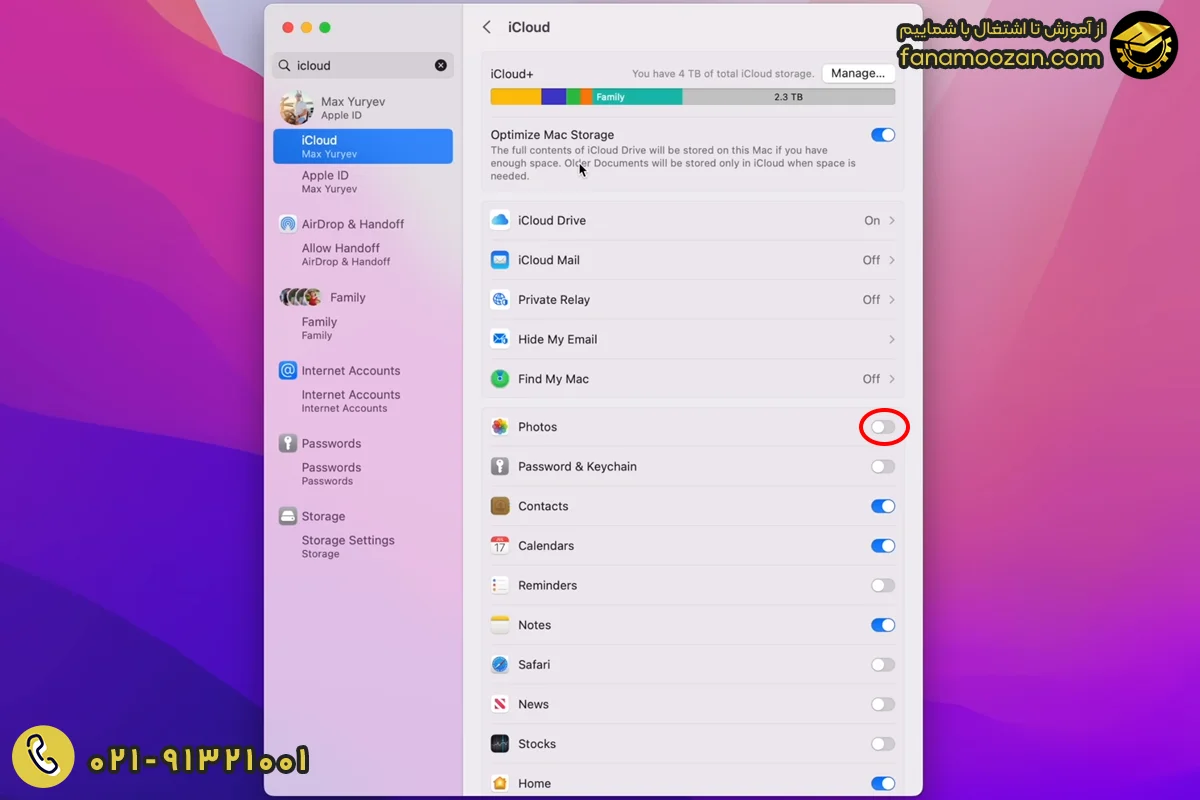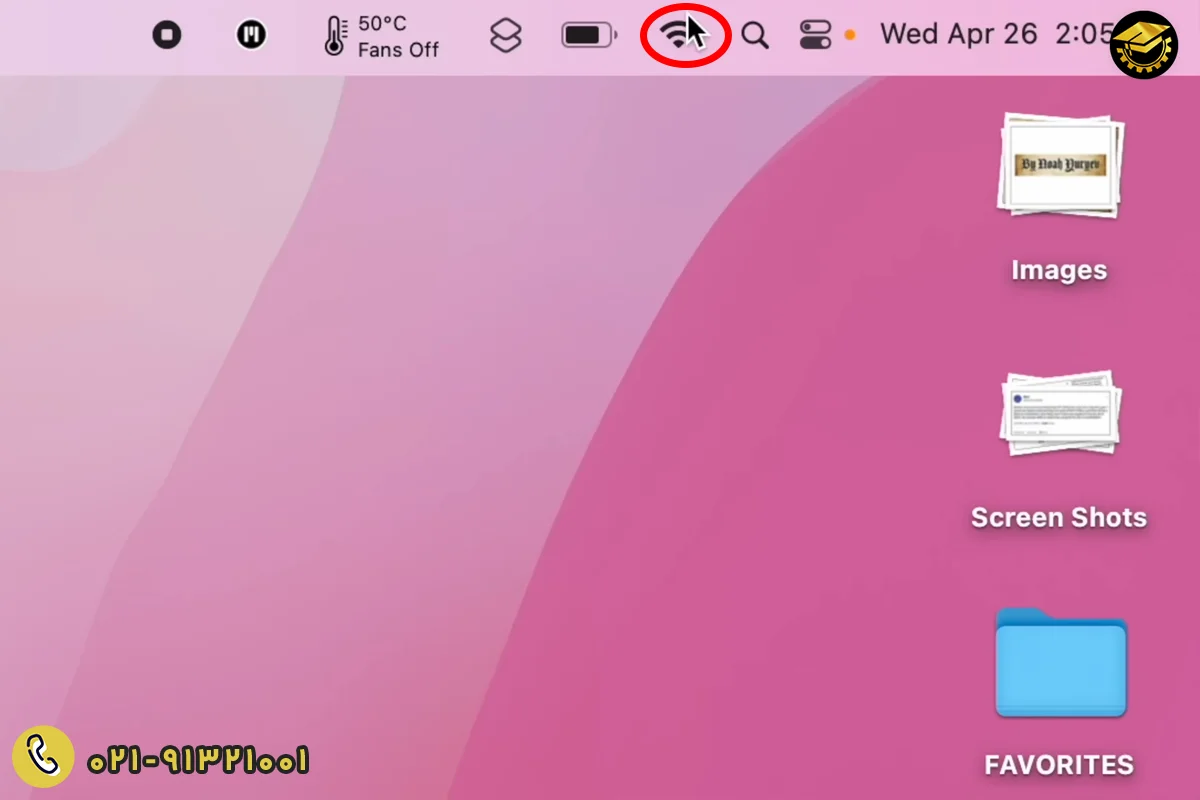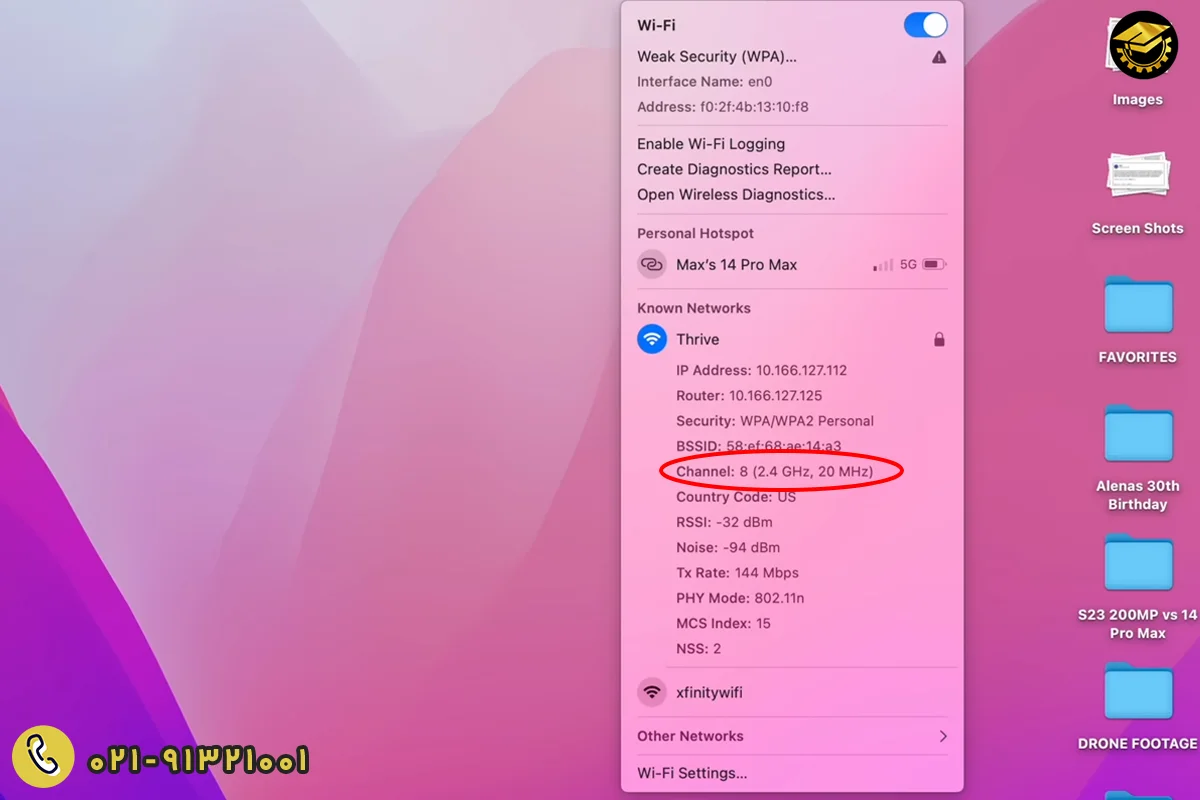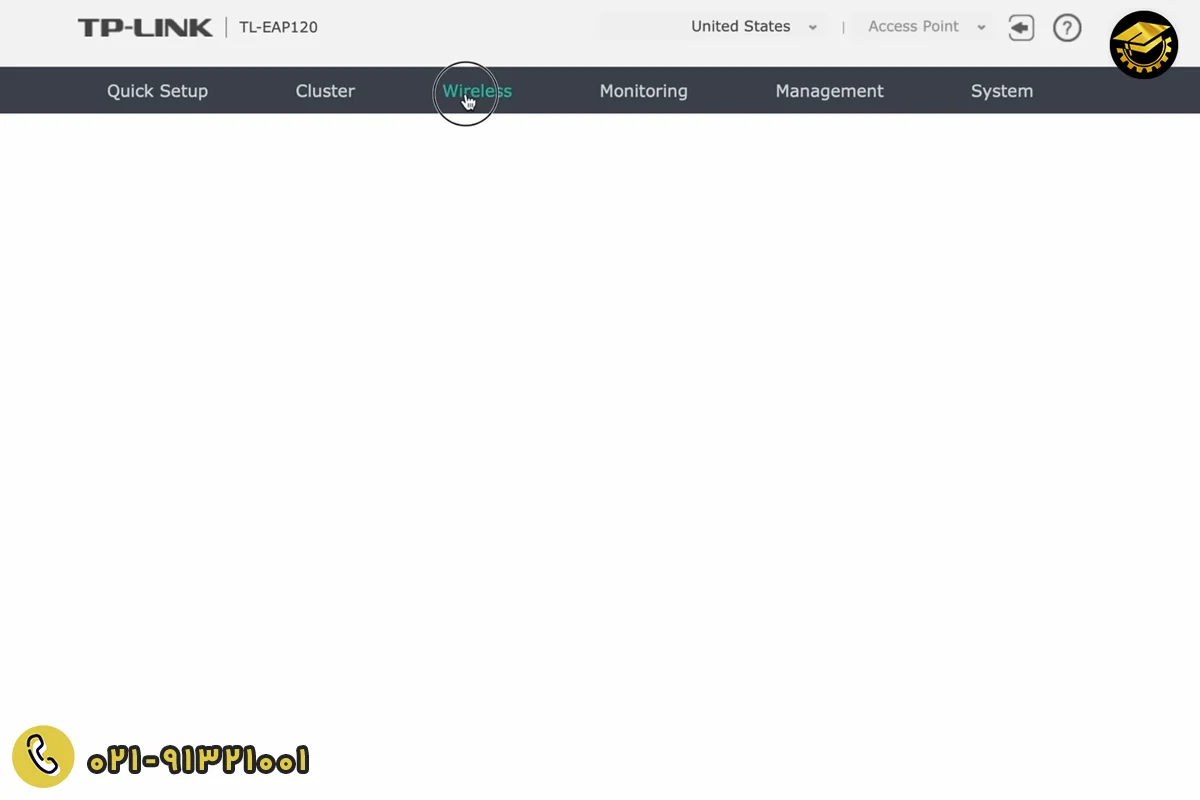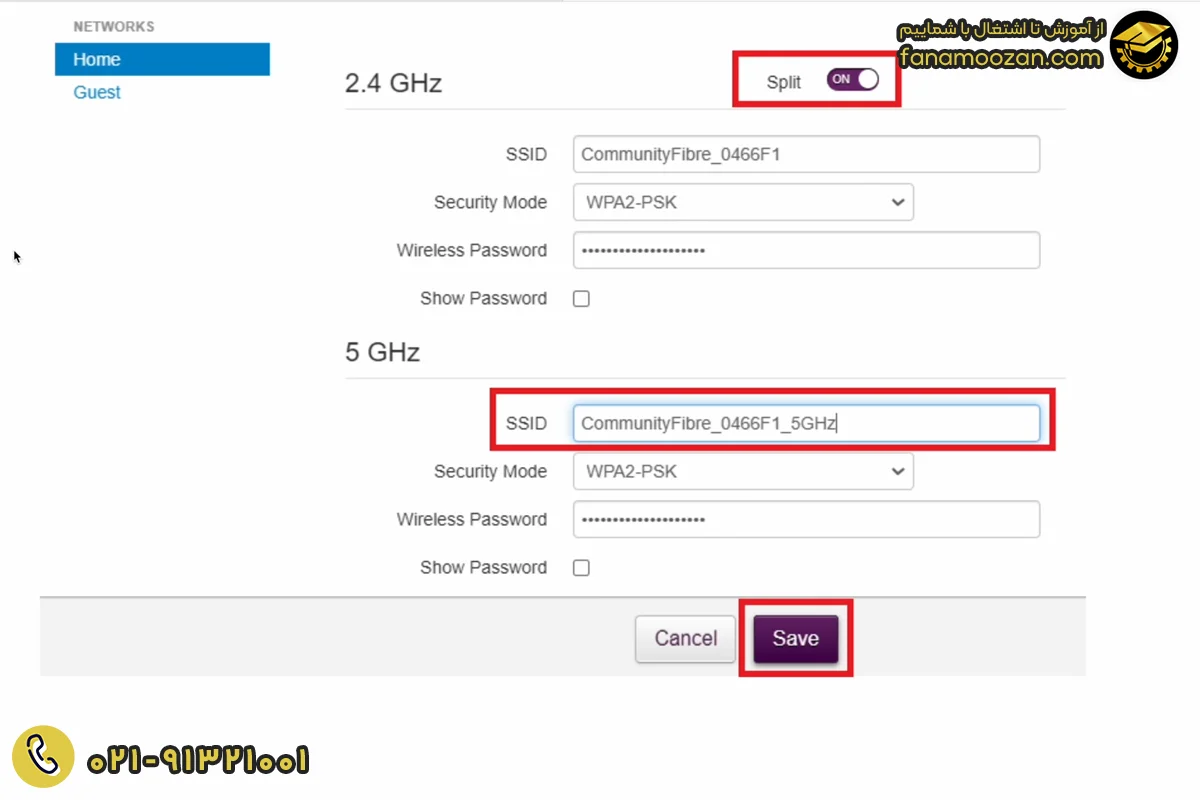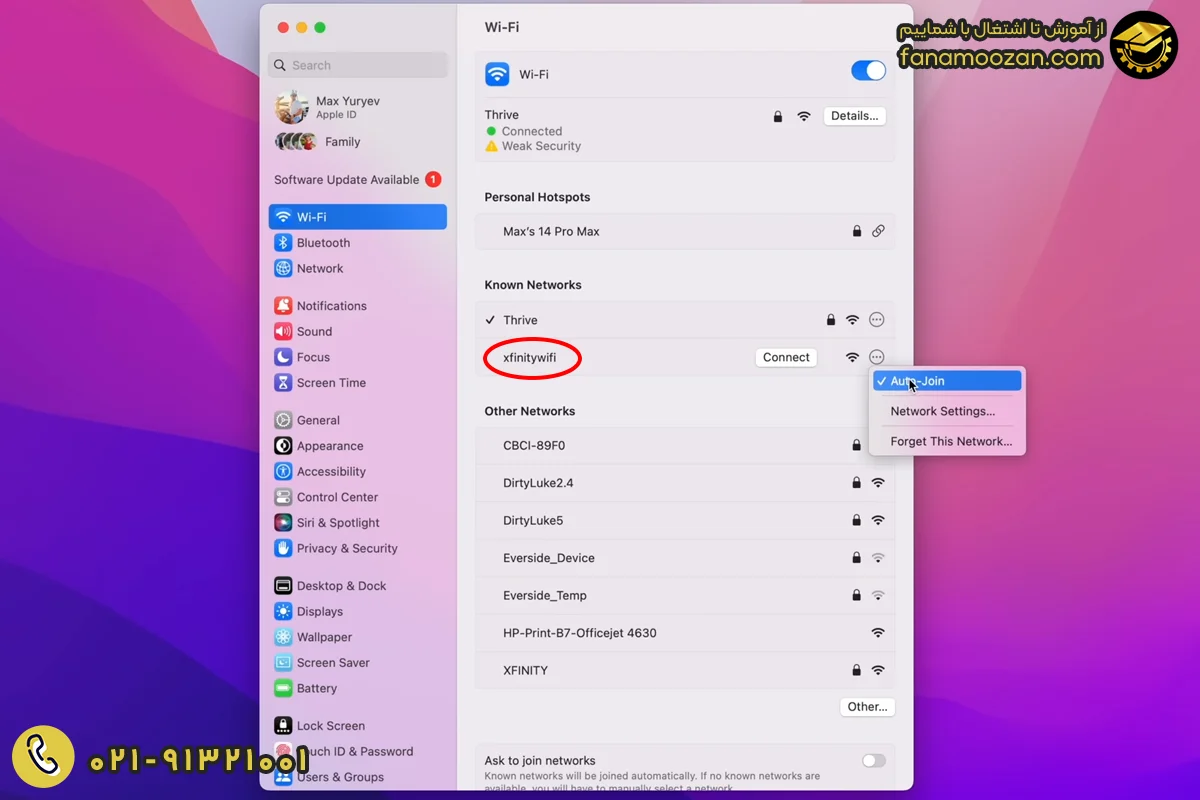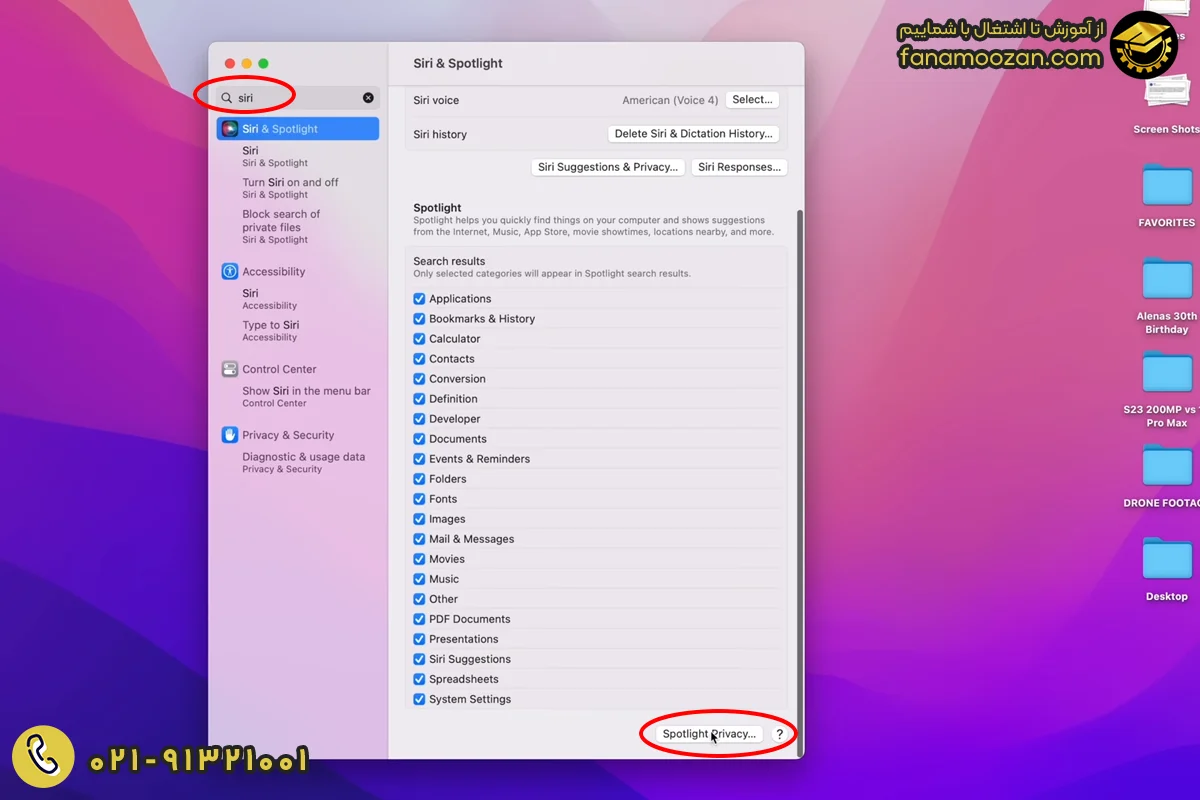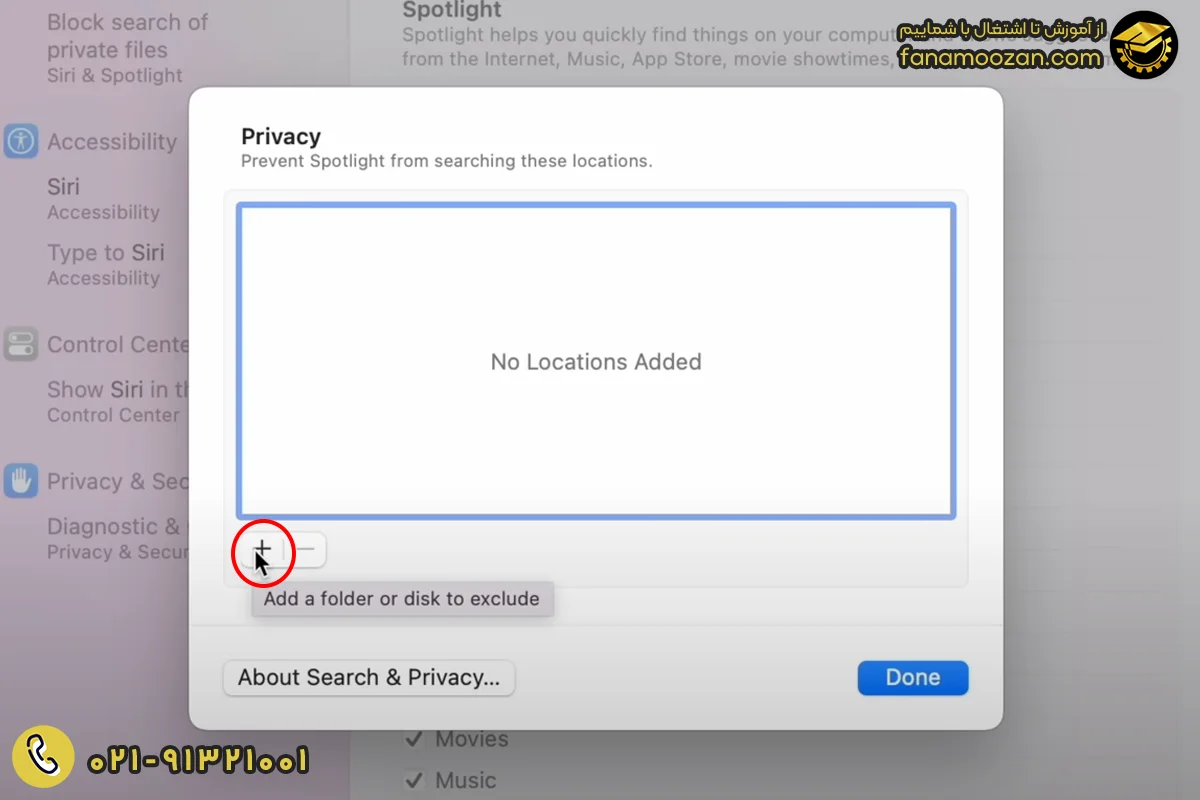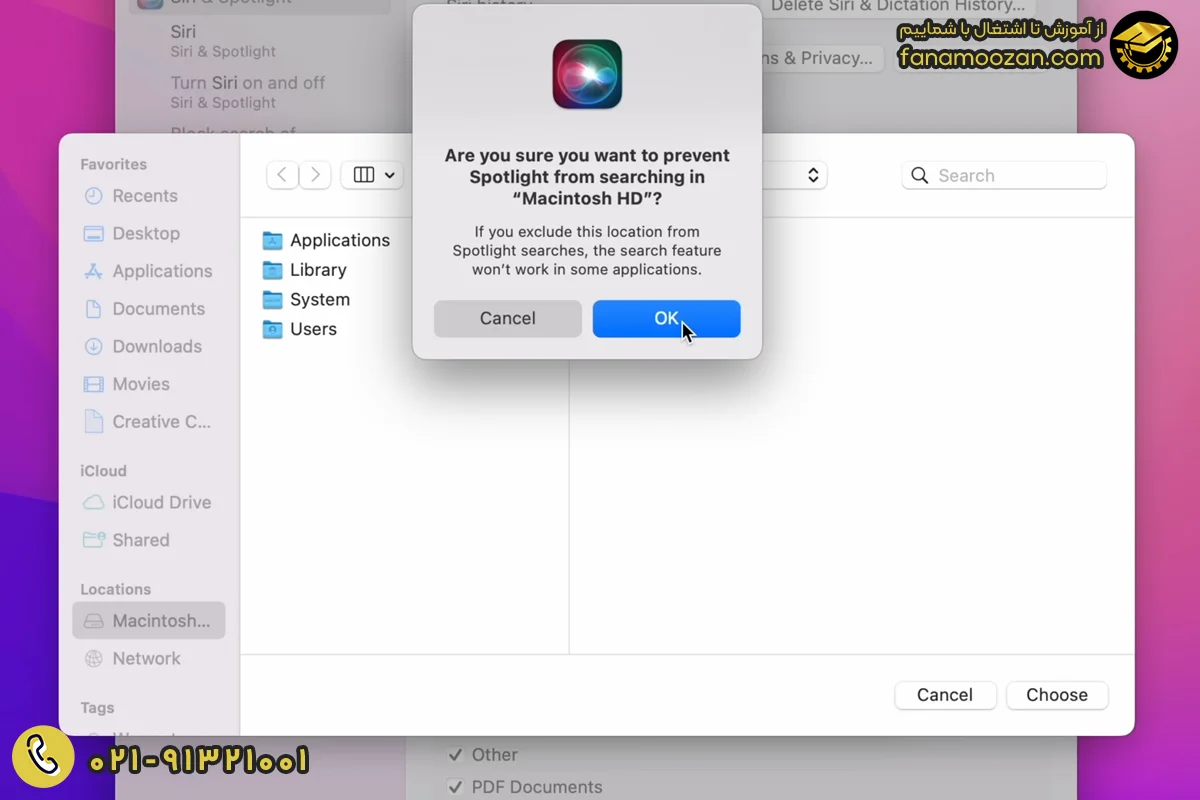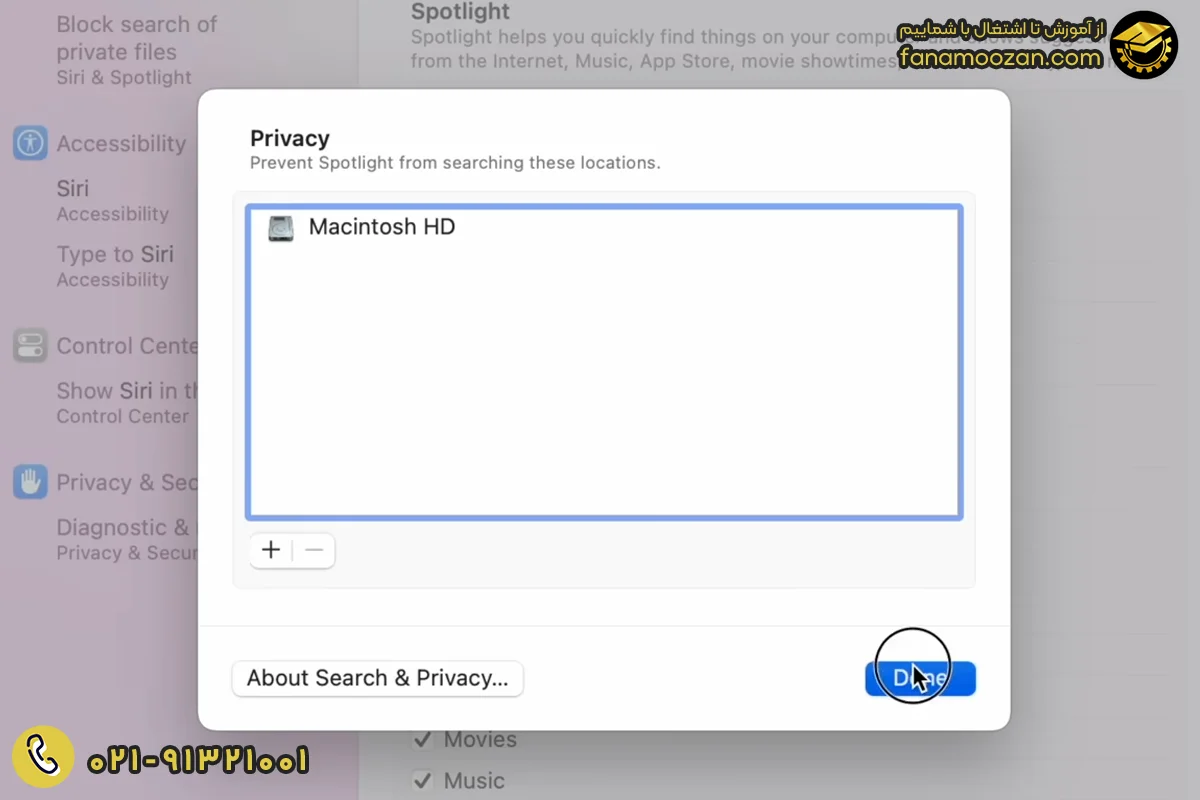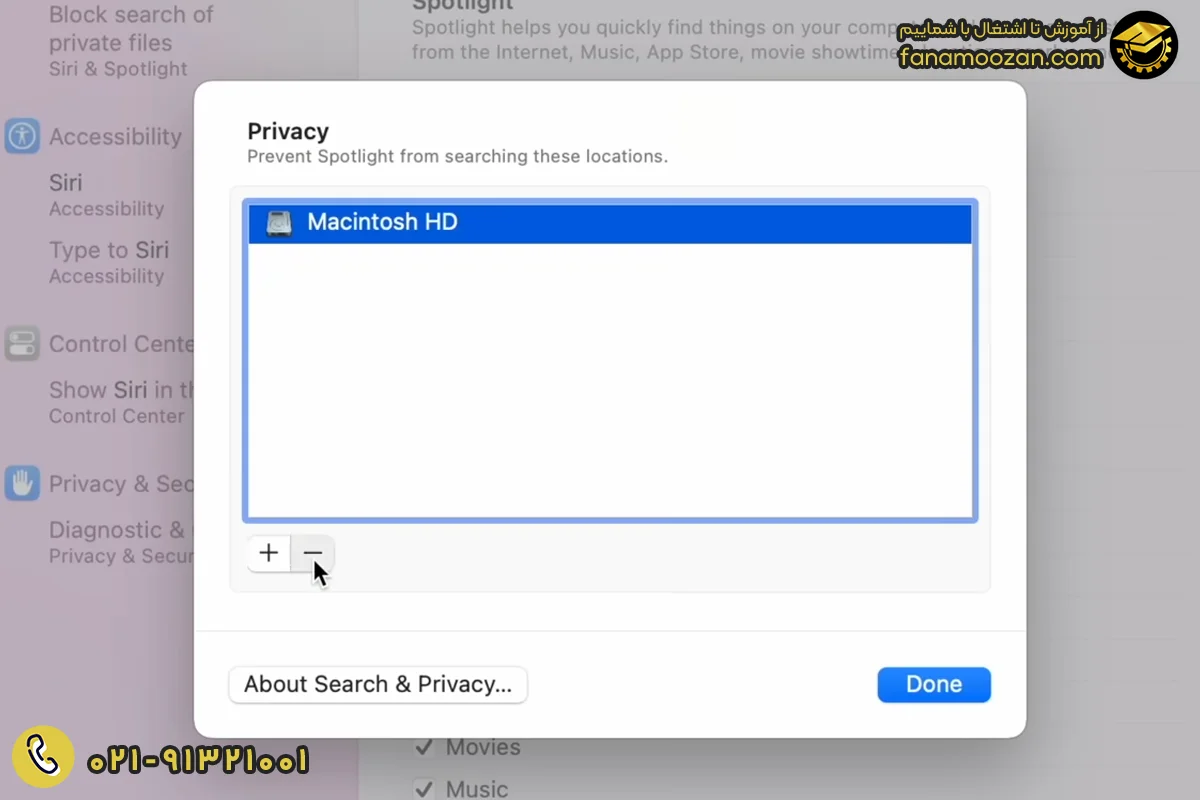راه های افزایش سرعت مک بوک و رفع کندی

یکی از مشکلات رایجی که ممکن است برای افرادی که از مک بوک استفاده می کنند پیش بیاید این است که سرعت مک بوک آن ها به طور کاملا محسوسی کاهش پیدا کند و این کند شدن، کار کردن با دستگاه را به شدت آزار دهنده سازد. اگر شما هم با این مشکل مواجه هستید، این مقاله می تواند برای برطرف کردن آن کمک بسیاری به شما کند.
برطرف کردن این مشکل نیاز به یک سری تنظیمات اساسی دارد. در این مقاله، مجموعه ای از نکات، ترفندها و تنظیماتی را بررسی می کنیم که همگی رایگان هستند و شما حتی نیازی به دانلود چیزی هم ندارید. این تنظیمات، مک بوک شما را سرعت بخشیده و کاری می کند که آن بتواند مانند روز اول و یا حتی بهتر از آن کار کند.
دوره آموزش تعمیرات لپ تاپ و کامپیوتر بصورت تخصصی شامل آموزش تعمیر سخت افزار و نرم افزار برندهای مختلف در آموزشگاه فن آموزان ارائه می شود. برای اطلاع از جزئیات آموزشی کلاس و شرکت در این دوره روی تصویر بالا کلیک کنید و یا با شماره 02191321001 تماس بگیرید.
تنظیمات باتری و حالت های انرژی مک بوک
برای داشتن عملکرد بهتر و تجربه ای روان تر هنگام کار با مک بوک، بررسی و بهینه سازی تنظیمات مربوط به باتری و حالت های انرژی یکی از گام های ضروری است. بسیاری از کاربران بدون توجه به این تنظیمات، با کاهش سرعت یا کاهش بهره وری سیستم مواجه می شوند، در حالی که تنها با چند تغییر ساده می توان کارایی دستگاه را به میزان قابل توجهی افزایش داد. در ادامه، به بررسی گزینه های موجود در بخش تنظیمات باتری و تأثیر آن ها بر سرعت مک بوک می پردازیم.
روش افزایش سرعت مک بوک با تنظیمات باتری
- حالت کم مصرف (Low Power Mode): در این بخش، حالت های انرژی را مشاهده می کنید. وارد تنظیمات “On Battery” (هنگام استفاده از باتری) شوید. به خصوص اگر با مشکلات سرعت روبرو هستید، اطمینان حاصل کنید که “Low Power Mode” روشن نیست.
در برخی از مک ها مانند MacBook Air M2، حالت کم مصرف عملکرد خوبی ارائه می دهد اما در مک بوک های مدل M1 MacBook Air، این حالت عملکرد را تقریباً به نصف کاهش می دهد. بنابراین اگر نیاز دارید مک بوکتان سریع کار کند، استفاده از این حالت مطلوب نیست.
- حالت پرقدرت (High Power Mode): در برخی از مک ها، حالت “High Power Mode” را نیز مشاهده خواهید کرد. اگر از باتری استفاده می کنید و بهترین عملکرد را می خواهید، مطمئن شوید که این حالت را فعال کرده اید.
غیرفعال کردن انیمیشن ها برای سرعت بیشتر مک بوک
یکی دیگر از راهکارهای مؤثر برای بهبود عملکرد مک بوک، کاهش یا حذف انیمیشن های گرافیکی سیستم است. این انیمیشن ها هرچند از نظر بصری جذاب به نظر می رسند، اما می توانند باعث ایجاد تاخیرهای جزئی در اجرای دستورات شوند و به ویژه در سیستم های قدیمی تر، حس کندی ایجاد کنند. خوشبختانه با چند تنظیم ساده می توانید این انیمیشن ها را غیرفعال کرده و تجربه ای سریع تر از کار با مک بوک داشته باشید.
روش افزایش سرعت مک بوک با غیرفعال کردن انیمیشن ها
- به تنظیمات “Desktop & Dock” (دسکتاپ و داک) بروید.
- در این قسمت، می توانید تیک گزینه “Animate opening applications” (متحرک سازی باز کردن برنامه ها) را بردارید.
- همچنین می توانید “slow Genie effect” (افکت جنی کند) را خاموش کنید و آن را بر روی “Scale effect” قرار دهید.
- این تغییرات باعث می شوند باز کردن برنامه ها و پنجره ها بسیار سریع تر انجام شود.
راه اندازی مجدد خودکار مک با استفاده از ترمینال
راه اندازی مجدد منظم سیستم، یکی از روش های ساده و در عین حال مؤثر برای حفظ سلامت عملکرد مک بوک است. با این حال، بسیاری از کاربران این کار را به صورت دستی انجام نمی دهند یا آن را فراموش می کنند. خوشبختانه مک این امکان را فراهم کرده که از طریق ترمینال، زمان بندی دقیقی برای ریستارت خودکار دستگاه تنظیم کنید. با این کار، بدون نیاز به یادآوری یا مداخله دستی، سیستم در زمان مشخصی به طور منظم راه اندازی مجدد می شود.
روش افزایش سرعت مک بوک با استفاده از ترمینال
- برنامه “Terminal” (ترمینال) را باز کنید.
- دستور زیر را تایپ کنید:
sudo pmset repeat restart
- سپس می توانید روزهایی از هفته را که می خواهید مک به صورت خودکار راه اندازی مجدد شود، انتخاب کنید. به عنوان مثال، برای هر روز عدد 1 را وارد کنید. همچنین برای یک روز خاص مانند دوشنبه، فقط M را تایپ کنید.
- سپس زمان را به صورت ساعت نظامی وارد کنید؛ به عنوان مثال، 00:00 برای 12 نیمه شب.
- پس از وارد کردن دستور کامل (مانند sudo pmset repeat restart 1 00:00 برای راه اندازی مجدد هر روز در نیمه شب)، کلید Enter را فشار دهید.
- رمز عبور خود را وارد کنید. پس از این، دیگر لازم نیست نگران راه اندازی مجدد مک باشید.
- بررسی برنامه راه اندازی مجدد: برای دیدن برنامه فعلی راه اندازی مجدد، دستور pmset -g sched را در ترمینال تایپ کرده و Enter را بزنید. می توانید برنامه را در خروجی مشاهده کنید (مثلاً admin midnight every day).
- پاک کردن برنامه راه اندازی مجدد: برای بازگشت به تنظیمات کارخانه و پاک کردن برنامه خودکار راه اندازی مجدد، دستور sudo pmset repeat cancel را تایپ کرده و Enter را بزنید.
- برای مشاهده لیست کامل دستورات pmset می توانید man pmset را تایپ کنید.
مدیریت موارد ورود و برنامه های پس زمینه مک
یکی از عوامل پنهان اما تأثیرگذار در کند شدن مک بوک، اجرای خودکار برنامه ها در پس زمینه و هنگام ورود به سیستم است. این برنامه ها بدون اطلاع کاربر اجرا می شوند، منابع سخت افزاری را اشغال می کنند و سرعت کلی سیستم را کاهش می دهند. خوشبختانه با بررسی و مدیریت بخش “Login Items” و برنامه های فعال در پس زمینه، می توان تا حد زیادی از این فشار اضافی بر سیستم جلوگیری کرد.
روش افزایش سرعت مک بوک با مدیریت برنامه های پس زمینه
- وارد تنظیمات شوید و در کادر جستجو “login” را تایپ کنید و این بخش را باز کنید.
- در بالای صفحه، برنامه هایی را می بینید که پس از هر بار ورود به سیستم، حتی پس از راه اندازی مجدد، به صورت خودکار باز می شوند. برنامه هایی مانند “Android file transferred” یا “Mandu” که نیازی به باز شدن خودکار ندارند، باید حذف شوند. بنابراین تمام برنامه های ناخواسته ای که نیاز ندارید را پاک کنید.
- در بخش پایین تر،”Background Apps and Tasks” (برنامه ها و وظایف پس زمینه) بسیار مهم هستند. برخی برنامه ها مانند “GoToMeeting” اجازه دارند که حتی زمانی که آن ها را بسته اید، در پس زمینه اجرا شوند. البته برنامه های خوبی که دوست دارید هم ممکن است در پس زمینه اجرا شوند، پس برنامه هایی که نیازی ندارید در پس زمینه فعال باشند، مانند (“Febreze Lane”) را غیرفعال کنید؛ علت این کار این است که این برنامه های باز عملکرد شما را تحت تاثیر قرار می دهند. بنابراین همه چیزهایی که نیاز ندارید را خاموش کنید.
بهبود عملکرد با مدیریت رم (RAM) مک بوک
یکی از رایج ترین و بزرگترین دلایل کند شدن مک شما، نداشتن رم کافی است. وقتی رم دستگاه پر شود، سیستم مجبور می شود از فضای دیسک به عنوان حافظه موقت یا Swap استفاده کند که سرعت بسیار پایین تری نسبت به رم دارد. این اتفاق به ویژه زمانی رخ می دهد که چندین برنامه به صورت هم زمان یا بدون نیاز در پس زمینه در حال اجرا باشند. با نظارت بر مصرف رم و پاکسازی حافظه از طریق ترمینال، می توانید عملکرد کلی سیستم را به طور محسوسی بهبود دهید.
روش افزایش سرعت مک بوک با بهبود عملکرد با مدیریت رم (RAM)
- می توانید در “Activity Monitor” (نظارت بر فعالیت) ببینید که آیا سیستم شما از فضای Swap استفاده می کند. استفاده از Swap نشان دهنده این است که با کمبود رم مواجه هستید و سرعت سیستم شما کاهش یافته است.
- ممکن است برنامه هایی مانند “Google Chrome helpers” پس از مدت زمان طولانی ای استفاده از مک در پس زمینه گیر کرده و رم شما را اشغال کنند.
- برای خالی کردن رم، به برنامه “Terminal” بازگردید.
- دستور sudo purge را تایپ کنید.
- Enter را فشار دهید.
- رمز عبور را وارد کنید که این کار باعث می شود سیستم بلافاصله شروع به پاک کردن موارد غیرضروری کند.
نکته: منابع زیادی به مقایسه رم 8 گیگابایت و 16 گیگابایت و تأثیر آن بر عملکرد، به خصوص در تراشه M2 و در هنگام چندوظیفگی پرداخته اند. بنابراین با توجه به اهمیت بالای مقدار رم مک شما، اپل میزان هزینه زیادی برای رم دریافت می کند، بنابراین اگر مک شما رم کمی دارد، احتمالاً سرعت آن نیز پس از مدتی کاهش می یابد.
آزاد سازی فضای ذخیره سازی SSD
کمبود فضای خالی در حافظه SSD می تواند تأثیر مستقیم و قابل توجهی بر سرعت عملکرد مک بوک داشته باشد. وقتی SSD تقریباً پر می شود، سیستم در نوشتن و خواندن اطلاعات با مشکل مواجه می شود و حتی نمی تواند به درستی داده های مربوط به رم را مدیریت کند. این موضوع به ویژه در دستگاه هایی با حافظه محدود (مثل مک بوک هایی با ۲۵۶ گیگابایت SSD) بیشتر خود را نشان می دهد. با بررسی وضعیت فضای ذخیره سازی و حذف فایل های غیرضروری، می توانید عملکرد سیستم را به طرز محسوسی بهبود دهید.
روش افزایش سرعت مک بوک با آزاد سازی فضای SSD
- وارد تنظیمات سیستم شوید، به بخش “General” (عمومی) بروید و سپس “Storage Settings” (تنظیمات ذخیره سازی) را انتخاب کنید.
- در قسمت بالای آن می توانید ببینید چه مقدار از فضای SSD شما پر شده است.
- می توانید هر چیزی که نیاز دارید را در iCloud ذخیره کنید، اما پیشنهاد می شود که ابتدا بررسی کنید که چه فایل هایی حجم زیادی از سیستم شما را اشغال کرده اند.
- در بخش “Documents” (اسناد)، می توانید ببینید چه فایل هایی حجم زیادی دارند. روی آیکون “i” کوچک کنار هر دسته کلیک کنید تا فایل ها را بر اساس حجم ببینید.
- بخش “Downloads” (دانلودها) را نیز بررسی کنید. فایل های قدیمی که نیاز ندارید را حذف کنید. می توانید با نگه داشتن کلید Shift و کلیک، چندین فایل را همزمان انتخاب کرده و حذف کنید.
- مطمئن شوید که فضای اضافی کافی در اختیار دارید. این مورد به ویژه برای مک هایی با ظرفیت 256 گیگابایتSSD مهم است.
بهینه سازی تنظیمات iCloud و برنامه های پس زمینه اینترنتی
یکی از عوامل پنهان در کندی عملکرد مک بوک، همگام سازی های مداوم و بی وقفه با سرویس iCloud و سایر برنامه هایی است که در پس زمینه به اینترنت متصل هستند. این فعالیت ها علاوه بر مصرف پهنای باند اینترنت، می توانند فشار زیادی به منابع سیستم وارد کرده و سرعت کلی دستگاه را کاهش دهند. به ویژه ویژگی هایی مانند iCloud Drive و همگام سازی خودکار عکس ها، بدون اطلاع کاربر در پس زمینه فعال هستند. با بررسی و بهینه سازی این تنظیمات، می توانید عملکرد سیستم و سرعت اینترنت را به شکل محسوسی بهبود دهید.
روش افزایش سرعت مک بوک با بهینه سازی تنظیمات iCloud
- وارد تنظیمات شوید و “iCloud” را جستجو کرده و صفحه مربوطه را باز کنید.
- اپل بسیاری از تنظیمات iCloud را به صورت پیش فرض روشن کرده است که البته قبلاً اینطور نبود. به عنوان مثال، ممکن است به صورت پیش فرض “iCloud Drive” روشن باشد. بنابراین در این قسمت می توانید برخی از این تنظیمات را بهینه سازی کنید.
- با روشن بودن این ویژگی ها، مک شما در پس زمینه به همگام سازی انواع داده ها می پردازد.
- بدتر از همه موارد، همگام سازی “Photos” (عکس ها) است. این ویژگی می تواند حجم زیادی از فضای مک شما را اشغال کرده و اینترنت شما را کند کند، زیرا هر عکسی که با آیفون یا آی پد گرفته می شود، به صورت خودکار روی مک دانلود می شود. پس این قابلیت را غیرفعال کنید.
- این لیست را مرور کنید و این قابلیت ها همراه با سایر برنامه هایی که دوست دارید در پس زمینه اجرا شوند را غیرفعال کنید.
بهبود سرعت با بهینه سازی تنظیمات Wi-Fi
کیفیت و تنظیمات اتصال Wi-Fi تأثیر قابل توجهی بر سرعت و عملکرد مک بوک دارند، اما بسیاری از کاربران از اهمیت این موضوع غافل اند. انتخاب نادرست باند فرکانسی، اتصال خودکار به شبکه های کند یا مدیریت ضعیف تنظیمات روتر می تواند باعث کاهش محسوس سرعت اینترنت و در نتیجه افت عملکرد کلی دستگاه شود. با چند تنظیم ساده و آگاهی بیشتر درباره وضعیت شبکه، می توانید از حداکثر سرعت و پایداری اتصال بی سیم خود بهره مند شوید.
روش افزایش سرعت مک بوک با بهینه سازی تنظیمات Wi-Fi
- روی آیکون Wi-Fi در نوار منو کلیک کرده و در حالی که کلید Option روی صفحه کلید را نگه داشته اید، روی آن کلیک کنید.
- سپس اطلاعات کاملی از وضعیت اتصال Wi-Fi به شما نمایش داده می شود.
- بررسی کنید که آیا به شبکه 2.4 گیگاهرتز متصل هستید یا 5 گیگاهرتز. اتصال 5 گیگاهرتز بسیار سریع تر از 2.4 گیگاهرتز است. همچنین سرعت اتصال فعلی (مانند 144 مگابیت بر ثانیه) را نیز بررسی کنید.
- اکثر روترهای مدرن یک نام شبکه Wi-Fi واحد دارند و روتر به صورت خودکار تشخیص می دهد که کدام باند برای آن بهتر است، البته همیشه هم این گونه نیست و نمی توان روی آن حساب کرد.
- جدا کردن شبکه های Wi-Fi: پیشنهاد می شود اطلاعات ورود به تنظیمات روتر خود را پیدا کنید (معمولاً در پایین روتر نوشته شده است) و وارد رابط کاربری آن شوید.
در تنظیمات بی سیم، شبکه ها را جدا کنید تا بتوانید به شبکه 5 گیگاهرتز متصل شوید. اگر دور از روتر هستید و سیگنال ضعیف است، مک شما به صورت خودکار به شبکه بهتر (که ممکن است در فاصله دورتر 2.4 گیگاهرتز باشد) متصل می شود.
این امر به ویژه اگر روتر جدید Wi-Fi 6E دارید بسیار دارای اهمیت است، زیرا ممکن است در حالی که شبکه 5 گیگاهرتز سریع تر است، به 6E متصل شود.
- تنظیمات اتصال خودکار (Auto-Join): تنظیمات “Auto-joins” (اتصال خودکار) را بررسی کنید. گاهی اوقات مک شما به صورت خودکار به شبکه هایی مانند نقاط اتصال XFINITY که بسیار کندتر هستند، متصل می شود. روی شبکه مورد نظر کلیک کرده و “Disable auto join” (غیرفعال کردن اتصال خودکار) را انتخاب کنید. همین کار را برای شبکه های کند دیگر مانند شبکه 2.4 گیگاهرتز، البته اگر شبکه 5 گیگاهرتز در دسترس و سریع تر از آن است، انجام دهید تا همیشه به شبکه سریع تر متصل شوید.
سرعت بخشیدن به جستجوی Spotlight
جستجوی Spotlight یکی از ابزارهای کاربردی مک بوک است که امکان پیدا کردن سریع فایل ها، برنامه ها و داده ها را فراهم می کند. اما اگر این جستجو به کندی انجام شود یا نتایج نادرستی نمایش دهد، می تواند تجربه کاربری شما را کاهش دهد و باعث اتلاف وقت شود. خوشبختانه با یک روش ساده برای بازسازی ایندکس Spotlight، می توانید سرعت و دقت این جستجو را به شکل چشمگیری بهبود دهید.
روش افزایش سرعت مک بوک با سرعت بخشیدن به جستجوی Spotlight
- وارد تنظیمات سیستم شوید، “Siri & Spotlight” را جستجو کرده و آن را باز کنید.
- به بخش “Spotlight Privacy” (حریم خصوصی اسپات لایت) بروید.
- روی دکمه “+” کلیک کنید.
- هارد دیسک اصلی خود یا هر درایو اکسترنالی که می خواهید بهینه شود را انتخاب کنید.
- روی “Choose” (انتخاب) کلیک کنید. این کار باعث می شود درایو انتخاب شده در پس زمینه ایندکس نشود (در واقع، موقتاً آن را از لیست ایندکس خارج می کنید).
- پس از انجام این کار، روی “Done” (انجام شد) کلیک کنید.
- مجدداً “Spotlight Privacy” را باز کنید.
- درایوی را که اضافه کرده بودید، انتخاب کرده و روی دکمه “-” کلیک کنید تا آن را حذف کنید. این کار مک شما را مجبور می کند تا کامپیوتر شما را مجدداً ایندکس کند و تمام فایل های شما را پیدا کند.
- این فرآیند باعث می شود جستجوی شما بسیار سریع تر و دقیق تر انجام شود.
مطلبی که تحت عنوان “راه های افزایش سرعت مک بوک” خواندید گرد آوری شده در آموزشگاه فنی و حرفه ای فن آموزان بود. فن آموزان برگزارکننده دوره های تخصصی برق و الکترونیک، تعمیرات و کنترل ابزار دقیق، مکانیک، کامپیوتر، صنایع چول، فلز، صنایع غذایی و … است. این آموزشگاه دوره های متنوعی از جمله دوره های آموزش تعمیرات موبایل، دوره های آموزش تعمیرات لوازم خانگی، آموزش نصب پنل خورشیدی، آموزش ICDL و بیش از 200 دوره آموزشی دیگر را با هدف ورود به بازار کار برگزار می کند. کلیه دوره ها دارای مدرک رسمی فنی و حرفه ای با مجوز سازمان فنی و حرفه ای کشور هستند. برای دریافت اطلاعات بیشتر و مشاوره رایگان می توانید با آموزشگاه تماس بگیرید.